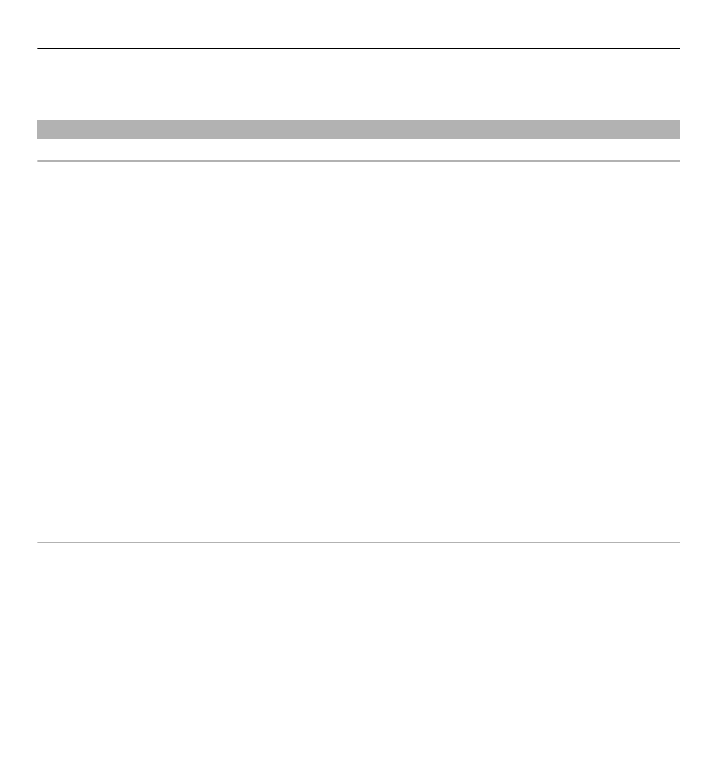
Дії із сенсорним екраном
Торкання та подвійне торкання
Щоб відкрити програму або інший елемент на сенсорному екрані, зазвичай
потрібно торкнутися його пальцем. Проте, щоб відкрити зазначені нижче
об’єкти, їх необхідно торкнутися двічі.
•
Елементи списків у програмах, наприклад папка «Чернетки» у списку папок
у програмі «Повідомлення»
Порада: Якщо відкрити вікно зі списком, перший елемент буде відразу
виділений. Щоб відкрити виділений елемент, торкніться його один раз.
•
Програми та папки в меню під час використання типу вікна у вигляді списку
•
Файли у списку, наприклад зображення у вікні зображень і відео у програмі
«Галерея».
Якщо торкнутися файлу або подібного об’єкта один раз, він не відкриється,
а стане виділеним. Щоб переглянути опції, доступні для об’єкта, виберіть
Опції
або, якщо можливо, виберіть піктограму на панелі інструментів.
Вибирання
У цій документації користувача відкрити програму або об’єкт одним або
подвійним торканням означає те саме, що й «вибрати» їх. Якщо потрібно
послідовно вибрати кілька об’єктів, тексти на екрані, які потрібно вибрати,
розділяються стрілками.
Приклад: Щоб вибрати
Опції
>
Довідка
, торкніться
Опції
, а потім торкніться
Довідка
.
20 Початок роботи
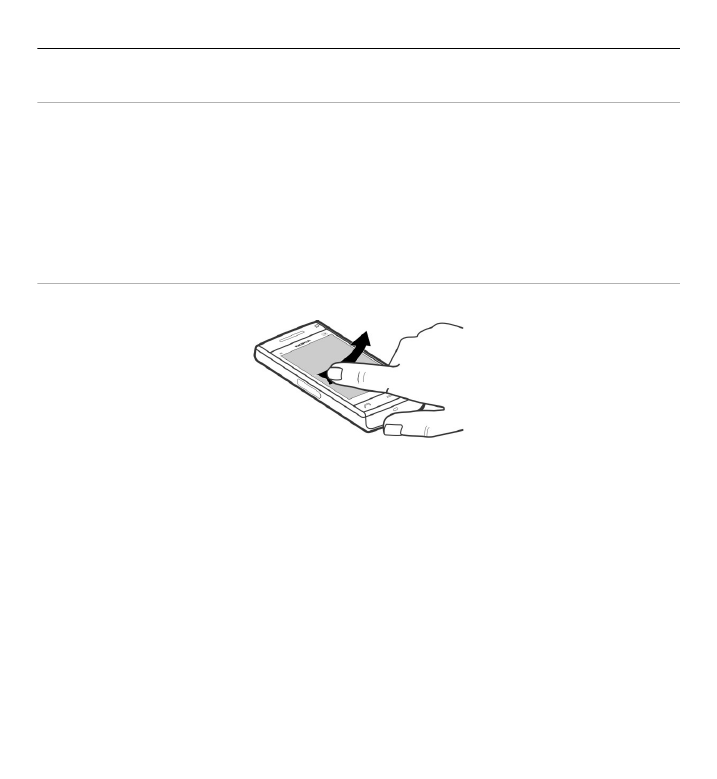
Перетягування
Щоб перетягнути елемент, поставте палець на екран та проведіть ним по
екрану.
Приклад: Для прокручування веб-сторінки вгору або вниз перетягніть
сторінку пальцем.
Швидке протягнення по горизонталі
Щоб скористатися функцією швидкого протягнення по горизонталі, швидко
проведіть пальцем вліво або вправо по екрану.
Приклад: Щоб переглянути наступне або попереднє зображення під час
перегляду зображення, швидко проведіть пальцем вліво або вправо по
горизонталі.
Порада: Щоб відповісти на дзвінок або вимкнути сигнал будильника чи
календаря, коли сенсорний екран заблоковано, швидко проведіть по екрану.
Стежте за візуальними підказками.
Початок роботи 21
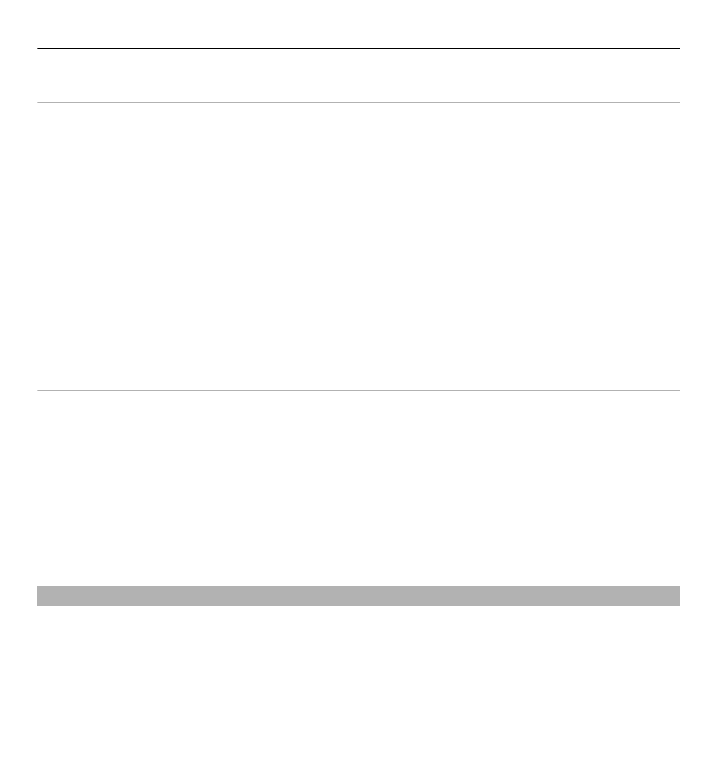
Прокручування
Для прокручування вверх або вниз списків, які мають смугу прокручування,
потягніть повзунок.
Для прокручування довгого списку використовуйте функцію швидкого
протягнення. Що швидше Ви проводите по екрану, то швидше рухається
список. Якщо провести вгору по екрану, список рухатиметься вниз.
Щоб вибрати елемент у списку, що прокручується, і зупинити рух, торкніться
елемента.
Порада: Щоб переглянути короткий опис піктограми, поставте палець на
піктограму. Не всі піктограми мають опис.
Підсвічування сенсорного екрана
Підсвічування сенсорного екрана вимикається після певного періоду
бездіяльності.
Щоб увімкнути підсвічування екрана, торкніться екрана.
Якщо сенсорний екран і клавіші заблоковані, доторкання до екрана не вмикає
підсвічування. Щоб розблокувати екран і клавіші, посуньте перемикач
блокування.